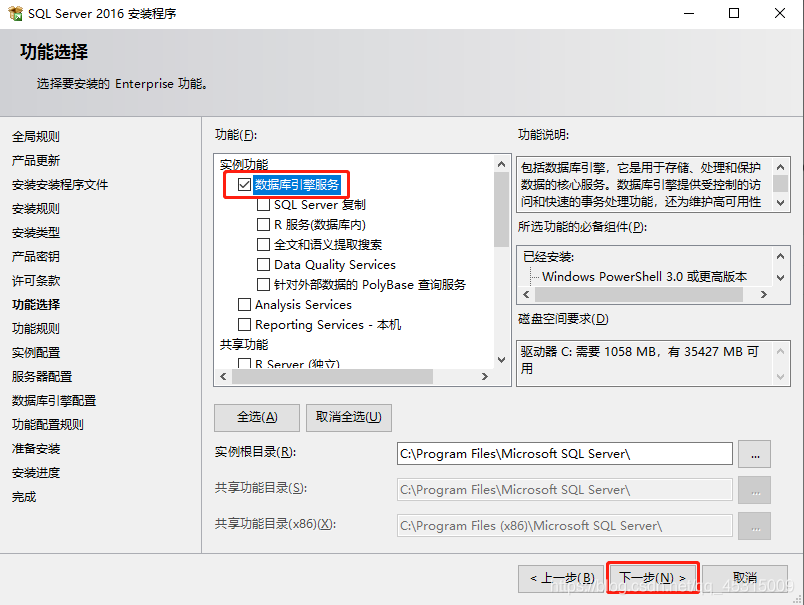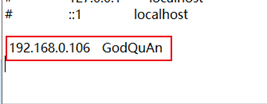用友U8安装过程,用友u8安装教程用友软件的安装及方法
特价活动:>>>> 畅云管家新购、续费7折优惠,畅捷通T+cloud、好会计、易代账、好业财、好生意云产品8折优惠。
基础环境配置
1、主机名格式
要求:最好是全英文无特殊符号
操作:右击此电脑 -->属性 -->可查看更改
2、时间格式
要求:yyyy-MM-dd
操作:进入控制面板 -->时钟和区域 -->可更改或查看
3、Windows功能
要求: .NET Framework和 Internet Informaion Services下的所有子目录打钩
操作: 进入控制面板 -->程序 -->启用或关闭Windows功能 -->对应的目录打钩
4、防火墙与杀毒软件
要求: 防火墙关闭、杀毒软件退出
操作:进入控制面板 -->防火墙 -->关闭
安装登陆数据库
1、下载对应的数据 --> 打开数据库文件夹 --> setup -->安装 -->全新SQL Server
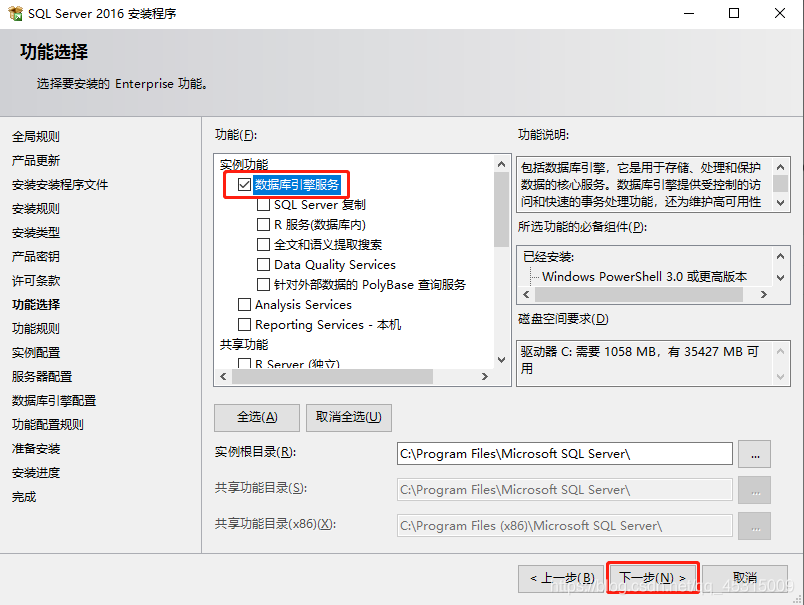 2、下一步 -->我接受 -->命名实例 -->下一步
3、选择混合模式 -->输入密码(自己设置一个记住后期要用) -->添加当前账户 -->下一步
4、安装 -->安装完成后关闭
5、安装插件(下载安装即可)
安装U8系统
1、下载软件包 -->打开文件夹 -->setup -->安装
2、下一步 -->我同意
3、输入用户名 公司名 -->下一步
4、弹出选择目的地位置 -->安装路径不能为C盘–>点击下一步
5、弹出安装类型 -->选择经典应用模式 -->点击下一步
6、弹出安装类型 -->选择全产品(服务器和客户端选择全产品,客户端选择客户端)–>点击下一步
7、弹出系统环境检测–>没有安装的全部安装 -->点击确定
(如果缺省组件中有红色的,那么点击它弹出路径,右击以管理员身份运行 ,安装组件即可)
8、直接点击安装
建立数据源
1、自动
安装完U8系统自动弹出
2、手动
开始 -->用友U8 -->U8应用服务器配置工具 --> 数据源服务器 -->数据源配置 -->增加
服务器和客户端连接配置
(含hosts文件配置)
软件注册
1、点击开始 -->许可管理
2、注册产品–>注册产品 -->注册
3、注册 -->填写信息 -->注册
4、登陆 -->输入账号密码
企业账号和用户注册
1、点击企业账号 -->新建企业 -->填写信息 -->新建
2、点击产品 -->添加产品 -->U8
3、用户数据 -->添加用户 -->填写信息 -->保存
导入许可
1、点击激活 -->按步骤操作 -->下载许可文件
2、点击开始 -->许可管理 -->导入许可 -->选择刚刚下载的许可文件
hosts 修改
1、查看ip地址
win+r 键 -->输入cmd -->回车 -->输入 ipconfig -->回车
2、查看主机名
win+r 键 -->输入cmd -->回车 -->输入 hostname -->回车
3、更改hosts文件
记事本打开C:\Windows\System32\drivers\etc\hosts
客户端登陆
点击企业平台应用 -->输入信息登陆
————————————————
2、下一步 -->我接受 -->命名实例 -->下一步
3、选择混合模式 -->输入密码(自己设置一个记住后期要用) -->添加当前账户 -->下一步
4、安装 -->安装完成后关闭
5、安装插件(下载安装即可)
安装U8系统
1、下载软件包 -->打开文件夹 -->setup -->安装
2、下一步 -->我同意
3、输入用户名 公司名 -->下一步
4、弹出选择目的地位置 -->安装路径不能为C盘–>点击下一步
5、弹出安装类型 -->选择经典应用模式 -->点击下一步
6、弹出安装类型 -->选择全产品(服务器和客户端选择全产品,客户端选择客户端)–>点击下一步
7、弹出系统环境检测–>没有安装的全部安装 -->点击确定
(如果缺省组件中有红色的,那么点击它弹出路径,右击以管理员身份运行 ,安装组件即可)
8、直接点击安装
建立数据源
1、自动
安装完U8系统自动弹出
2、手动
开始 -->用友U8 -->U8应用服务器配置工具 --> 数据源服务器 -->数据源配置 -->增加
服务器和客户端连接配置
(含hosts文件配置)
软件注册
1、点击开始 -->许可管理
2、注册产品–>注册产品 -->注册
3、注册 -->填写信息 -->注册
4、登陆 -->输入账号密码
企业账号和用户注册
1、点击企业账号 -->新建企业 -->填写信息 -->新建
2、点击产品 -->添加产品 -->U8
3、用户数据 -->添加用户 -->填写信息 -->保存
导入许可
1、点击激活 -->按步骤操作 -->下载许可文件
2、点击开始 -->许可管理 -->导入许可 -->选择刚刚下载的许可文件
hosts 修改
1、查看ip地址
win+r 键 -->输入cmd -->回车 -->输入 ipconfig -->回车
2、查看主机名
win+r 键 -->输入cmd -->回车 -->输入 hostname -->回车
3、更改hosts文件
记事本打开C:\Windows\System32\drivers\etc\hosts
客户端登陆
点击企业平台应用 -->输入信息登陆
————————————————